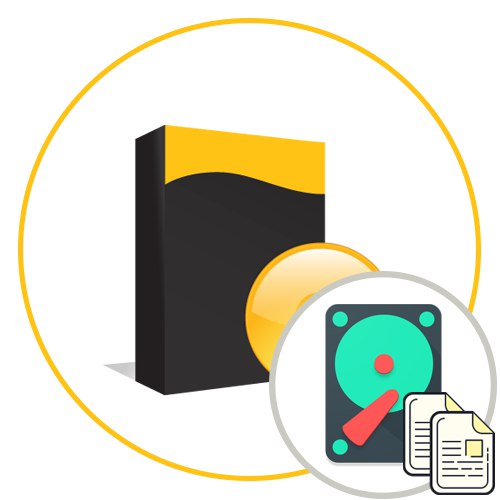
Понекад се приликом куповине новог чврстог диска корисник суочава са потребом да премести све информације са старог диска. Ако говоримо о филмовима, музици и другим корисничким документима, тада неће бити тешко извршити задатак, јер се датотеке премештају стандардним копирањем. Међутим, може доћи до проблема са системским објектима и управљачким програмима због структуре. У таквим ситуацијама у помоћ долази специјални софтвер који вам омогућава да извршите потпуно клонирање ХДД-а. О њему ће бити речи у нашем данашњем чланку.
Директор диска Ацронис
Ацронис Диск Дирецтор је један од најпопуларнијих програма на свету, створен за све врсте интеракција са повезаним дисковима. Садржи огроман број помоћних опција које нећете наћи у стандардној функционалности оперативног система. То укључује управљање партицијама (копирање, спајање, раздвајање, брисање), проверу грешака, дефрагментацију, прегледање сачуваних објеката, Боотабле Медиа Буилдер и још много тога. Наравно, мораћете да платите тако опсежну листу функција куповином кључа лиценце, али у почетку вас ништа не спречава да се упознате са програмом Ацронис Диск Дирецтор преузимањем бесплатног пробног периода.
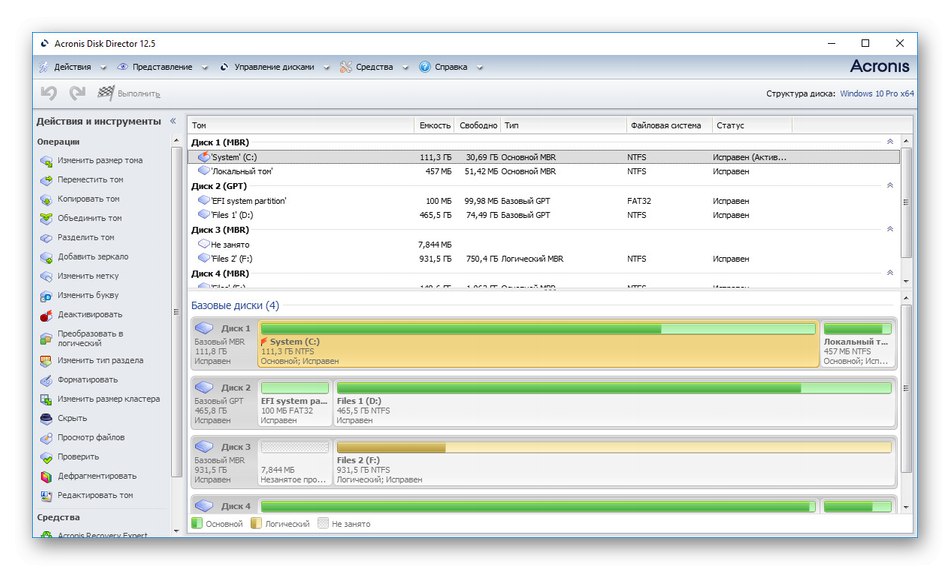
Што се тиче теме клонирања тврдих дискова, ова операција је изузетно једноставна у овом софтверу. Прво морате да одредите који ће чврсти диск бити обрађен. Затим се покреће чаробњак за клонирање, где бирате додатне опције. На пример, формат партиција може се пропорционално променити или тачно копирати величину тренутних логичких волумена. НТ потпис ће такође бити сачуван ако означите одговарајуће поље. По завршетку конфигурације преостаје само да притиснете посебно одређено дугме да започнете процес и сачекате да се заврши. Брзина копирања зависи од укупног капацитета медија, броја датотека на њему и перформанси. Бићете обавештени да је посао завршен, што значи да бисте требали започети тестирање ХДД-а.
ЕАСЕУС Тодо Бацкуп
Следеће решење, названо ЕАСЕУС Тодо Бацкуп, потпуно је бесплатно за кућну употребу, а главна функционалност овде је усредсређена на стварање резервних копија одређених ставки. Опција клонирања диска је једна од додатних, без обзира на то што ради исправно и ни на који начин није инфериорна у односу на друге програме који су створени искључиво за копирање података са медија за складиштење. Интерфејс овог софтвера је имплементиран у најједноставнијем могућем облику, што ће вам помоћи да брзо изађете на крај са свим корисницима почетницима, али, нажалост, нема руског језика, па вам је потребно основно знање енглеског језика на нивоу вредности дугмета.
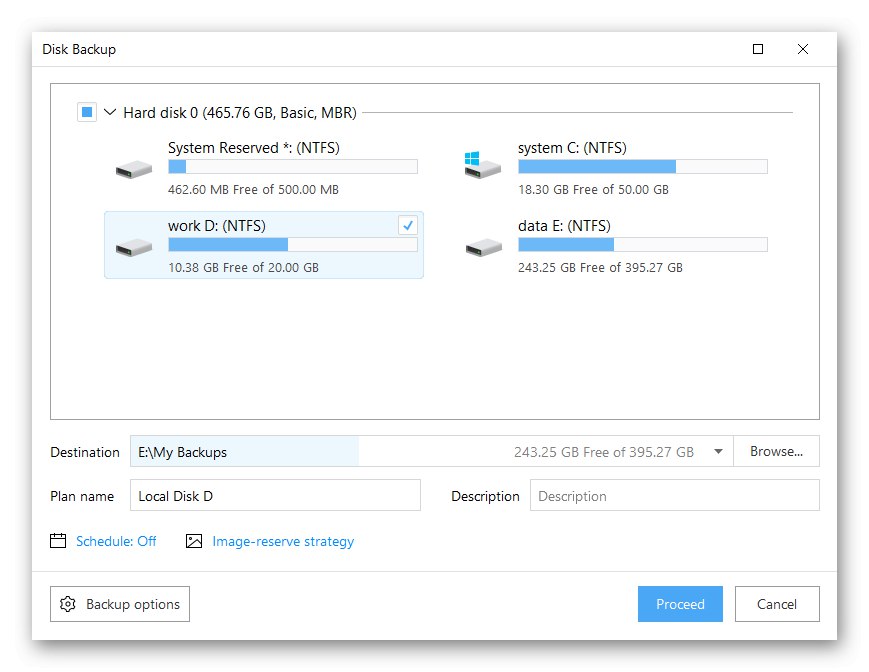
Нажалост, не добијате огроман број додатних опција за прилагођавање расподеле волумена и одабир датотека потребних за миграцију. Цела поента клонирања ЕАСЕУС Тодо Бацкуп-а је одабир старог и новог чврстог диска. Након тога, операција писања датотека се одмах покреће и бићете обавештени о њеном успешном завршетку. Главни прозор такође приказује информације о томе колико информација садржи тренутни медиј и колико ће слободног простора остати на другом ХДД-у након преноса свих објеката. Ако сте заинтересовани за ЕАСЕУС Тодо Бацкуп, можете да посетите званичну веб страницу или наш засебни преглед да бисте проучили све аспекте његовог рада и преузели га на свој рачунар.
Мацриум Рефлецт
Догодило се да је готово сав софтвер за рад са чврстим дисковима плаћен, што није био изузетак за Мацриум Рефлецт.Међутим, увек можете да преузмете демо верзију са веб локације, чак и ако је чак и са ограниченом функционалношћу, али ово ће вам помоћи да детаљније проучите алат и одлучите да ли ћете га купити за трајну употребу. У Мацриум Рефлецт-у не постоји руски језик интерфејса, па ће се непознати корисници поново суочити са потешкоћама приликом рашчлањивања сваке доступне опције. Изглед је направљен у таквом стилу да је минимално времена потрошено на његово проучавање.
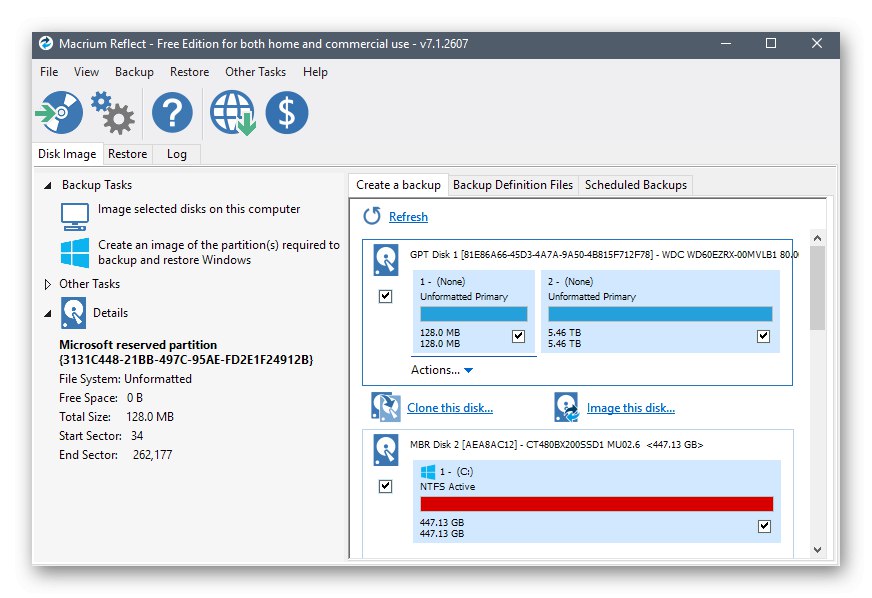
Мацриум Рефлецт је још један програм у којем су готово све функционалне карактеристике повезане са сигурносним копијама, а међу њима постоји и алат за клонирање дискова који ради приближно на истом принципу као и код осталих представника данашњег материјала. Морат ћете одабрати диск који желите клонирати, узимајући у обзир све логичке партиције. Затим је за снимање података приказан други повезани ХДД. У овом случају можете га форматирати унапред или избрисати све постојеће ознаке. Као што видите, нема ништа компликовано, само треба тачно одредити слова погона и сачекати да се операција заврши.
Ренее Бецца
Следећи програм о којем желимо да разговарамо у овом чланку зове се Ренее Бецца. Дистрибуира се бесплатно, али му недостаје и руски. Могућности Ренее Бецца су да креирају резервне копије система или појединачних директоријума било ручно или аутоматски према унапред дефинисаном опису. Опоравак података из готових резервних копија врши се и путем софтверског интерфејса, где такође можете пратити већ створене резервне копије по времену, величини и извору.
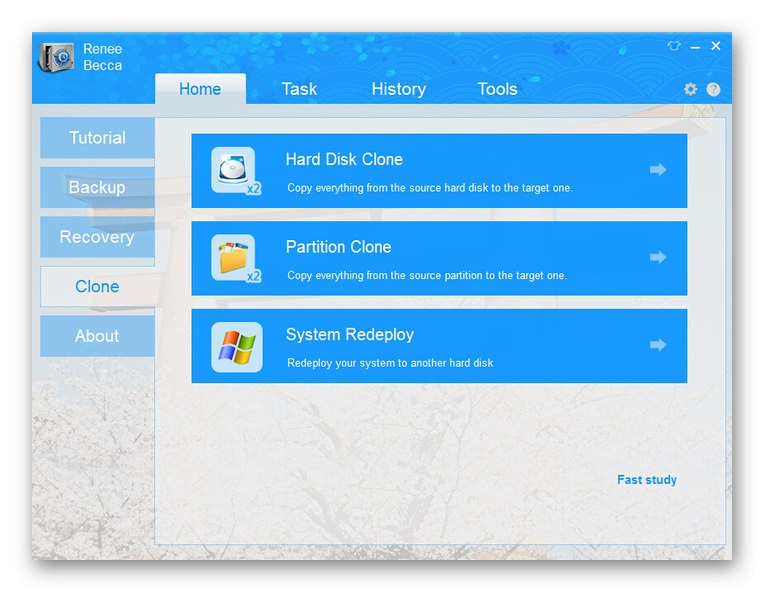
Клонирање се врши на исти начин као и у другим апликацијама, али додатне доступне опције треба поменути одвојено. Ово се пре свега односи на одељке: ви сами бирате који од њих треба копирати. Такође постоји опција, када се активира, циљни диск ће аутоматски бити изабран као покретачки. Ако на копираном погону постоји неколико логичких партиција, изаберите један од режима - „Повећај величину партиције“, „Додај партиције исте величине“ или „Задржи оригиналну величину“... У зависности од изабраних опција, поступак преноса датотека може потрајати. Након тога биће могуће покретање са новог ХДД-а и провера квалитета копирања.
Преузмите Ренее Бецца са званичне веб странице
АОМЕИ Бацкуппер
АОМЕИ Бацкуппер је бесплатно решење познате компаније које вам омогућава да направите резервне копије потребних директоријума и извршите разне радње повезане са клонирањем информација на чврстим дисковима. Само треба да одете у одговарајући одељак и изаберете одговарајућу опцију. Ако не желите да преместите апсолутно сав садржај чврстог диска, ништа вас неће спречити да комуницирате само са датотекама оперативног система или одређеним логичким волуменима.
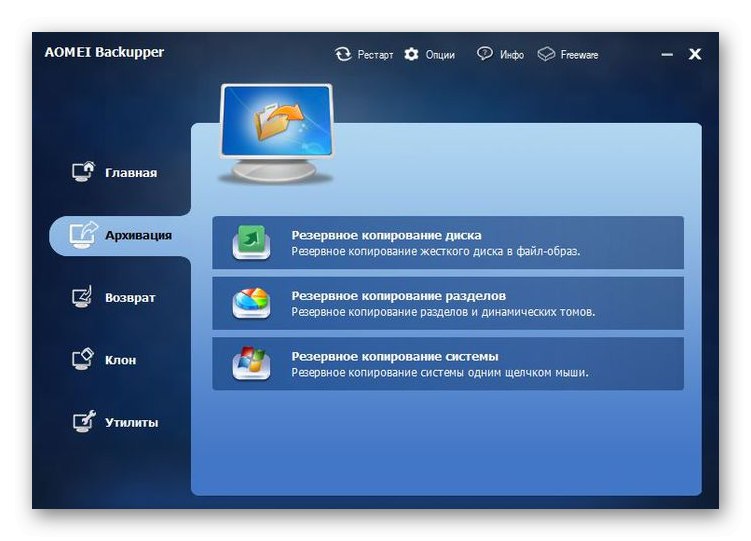
Овом софтверу недостају разне додатне опције за подешавање напредних параметара при клонирању, па то може бити значајан недостатак за неке кориснике. Међутим, у већини случајева није потребно бирати нека посебна необична подешавања, тако да ће АОМЕИ Бацкуппер одговарати готово свима. Ово се односи и на кориснике почетнике који су први пут суочени са потребом да изврше такав задатак. Ако сте заинтересовани за овај софтвер, слободно посетите званичну веб страницу и преузмите га за даље радње.
Ханди Бацкуп
Функционалност Ханди Бацкуп-а је такође усредсређена на стварање резервних копија за каснији опоравак. Све радње овде се извршавају аутоматски, а корисник само треба да изабере датотеке које ће копирати. Немојте се изненадити да не постоји засебан одељак или дугме које би имало везе са клонирањем диска.Овај задатак се самостално одређује у Ханди Бацкуп-у ако прво изаберете све физичке медије, а затим као резервну меморију наведете други ХДД.
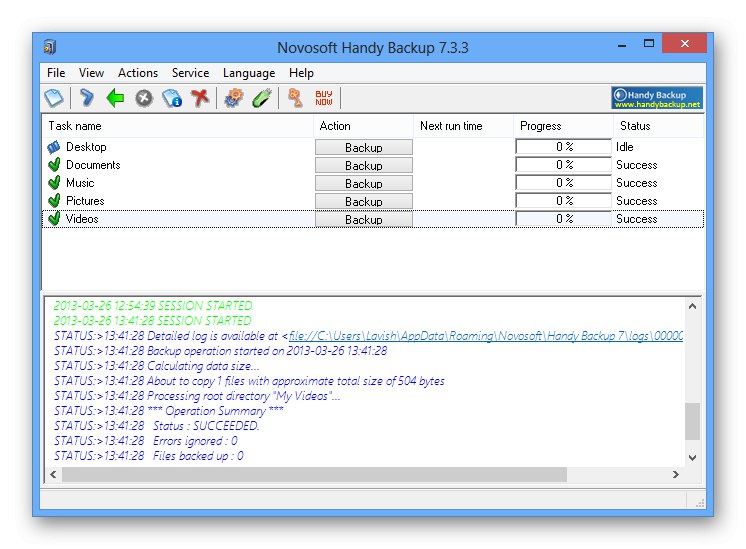
Ханди Бацкуп је савршен за почетнике због примене чаробњака за нови задатак. У њему морате само поставити маркере у близини потребних тачака. Након избора погона, као што је раније поменуто, задатак клонирања ће се аутоматски креирати. Сви доступни режими имају врло сложена имена и неразумљиви су обичном кориснику. Ако желите да их проучите, учините то читајући званичну документацију. С обзиром на то да се најчешће процес одвија у режиму "Комплетан", није му потребан додатни опис. Пре него што започнете копирање, можете да изаберете датотеке за упоређивање и поставите шифровање помоћу унапред задате лозинке за приступ.
ХДЦлоне
ХДЦлоне је програм чији су алати намењени искључиво клонирању тврдих дискова. Програмери су посебно креирали неколико верзија, где је прва најједноставнија и доступна је за бесплатно преузимање. Међутим, овде добијате само стандардне функције клонирања. За више детаља о разликама између сваког издања, погледајте веб локацију програмера. Тамо ћете такође наћи цене за сваки склоп и моћи ћете да одлучите да ли ћете неку од њих купити за личну употребу.
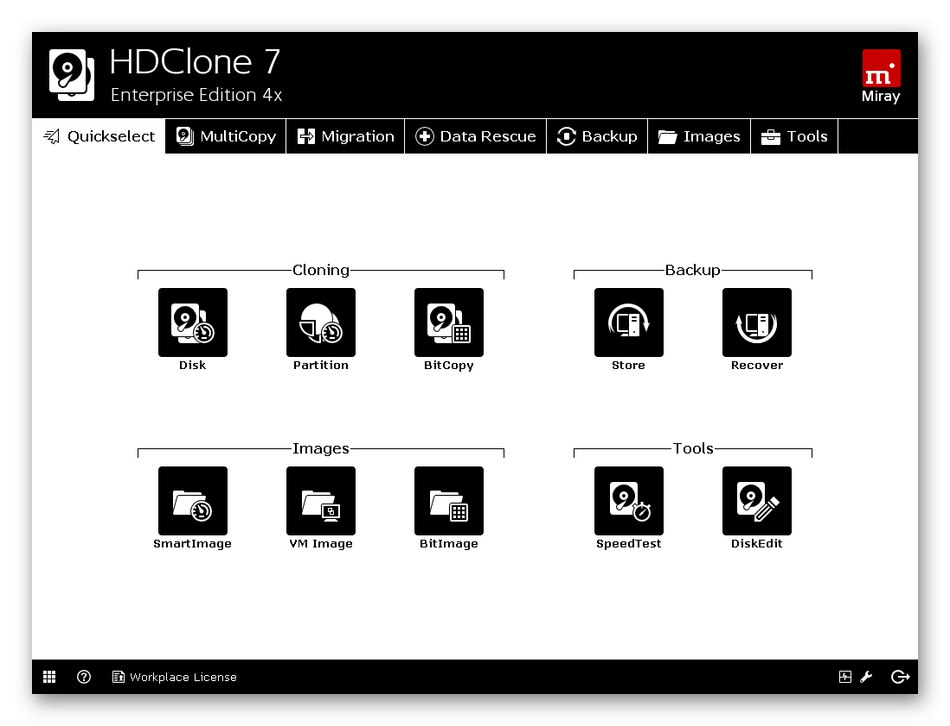
Режим заслужује посебну пажњу СафеРесцуе, што истичу чак и сами творци. Препоручује се за употребу у случајевима када је потребно извући информације из оштећених дискова. Поред тога, врши рестаурацију, ако је то могуће. Одмах по приступу датотекама започните поступак копирања, постављајући оптималне параметре за премештање најважнијих ствари на потпуно радни медиј. Поред тога, страница ХДЦлоне пружа информације које описују технологије које утичу на брзину копирања. Сходно томе, они се разликују у сваком издању. Што је скупља монтажа, брже се тамо обављају операције. Ово решење такође коректно комуницира са апсолутно свим системима датотека и заштићеним форматима које други програми игноришу.
Преузмите ХДЦлоне са званичне веб странице
ЕасеУС Диск Цопи
Изнад смо већ разматрали представника овог програмера, али сада желимо да се фокусирамо на други алат. ЕасеУС Диск Цопи је једноставан софтвер за клонирање медија који ће вам помоћи да направите комплетну копију садржаја на тврдом диску и пренесете датотеке, оперативни систем или апликације на други погон. На ову одлуку треба обратити посебну пажњу онима који су заинтересовани за миграцију оперативног система. ЕасеУС Диск Цопи аутоматски ће открити простор на диску и на екрану ће се појавити обавештење о могућности клонирања Виндовс-а. Поред тога, овде постоје опције које вам омогућавају да направите уређаје за покретање у само неколико кликова.
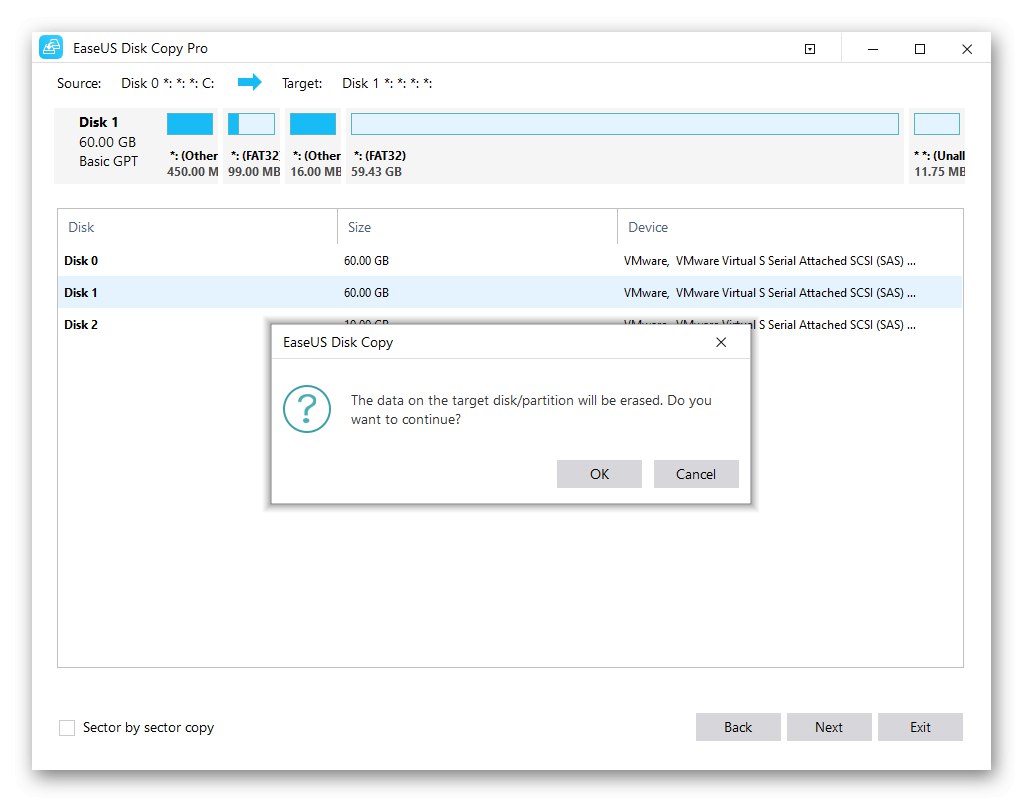
ЕасеУС Диск Цопи се дистрибуира уз накнаду, а демо верзија вам не дозвољава да у потпуности искористите све постојеће функције. Овде не постоје помоћне опције клонирања, а сама операција се изводи на стандардни начин, што смо већ много пута већ поменули. Ако сте почетник, али сте спремни да платите за користан софтвер који без проблема може копирати садржај ХДД-а, свакако бисте требали узети у обзир ЕасеУС Диск Цопи као најбољу опцију.
Преузмите копију диска ЕасеУС са званичне веб странице
Све су то били програми о којима смо желели да разговарамо у данашњем материјалу. Као што видите, на Интернету постоји огроман број бесплатних и плаћених опција за клонирање чврстих дискова, усредсређених на кориснике из различитих категорија. Користите пружене критике и описе на службеним веб локацијама да бисте пронашли оптимални софтвер посебно за ваше сврхе.